Annuncio pubblicitario
Le schermate sono uno strumento importante per qualsiasi utente di computer. Che si tratti di catturare momenti divertenti, registrare messaggi di errore o dimostrare una procedura, gli screenshot mostrano ciò che il testo non può Modi multipli per acquisire o stampare ciò che vedi sullo schermoPrint Screen è un termine che ha perso il suo significato originale decenni fa. Oggi, in realtà la stampa di uno screenshot richiede diversi passaggi. Combinato con scorciatoie e software, hai un potente strumento del 21 ° secolo a portata di mano. Leggi di più . Naturalmente, anche gli screenshot sono molto meglio che scattare una foto del tuo schermo con un telefono.
Il Lo strumento di cattura incorporato in Windows va bene per l'uso di base Per tutto questo tempo hai scattato screenshot in modo lentoLe schermate sono lente se si utilizza Stampa schermo e Paint. Ecco uno strumento integrato che è più veloce e più conveniente! Leggi di più , ma manca delle potenti funzionalità di altri strumenti. Ne abbiamo già discusso
come fare uno screenshot perfetto in Windows Come acquisire lo screenshot perfetto in WindowsIl modo migliore per fare uno screenshot dipende dalla versione di Windows in cui ti trovi. Ti mostriamo le sottili differenze, diamo suggerimenti per la risoluzione dei problemi e riveliamo le migliori scorciatoie e strumenti da tastiera. Leggi di più , quindi mettiamo gli strumenti di screenshot migliori testa a testa per scoprire qual è il migliore.Il criterio
Confronteremo diversi strumenti gratuiti in questo showdown. Per onestà, eseguiremo tutti i test facendo uno screenshot di Voce di Wikipedia sugli screenshot. Per farla breve, faremo alcuni commenti sulle caratteristiche migliori e peggiori di ogni strumento e utilizzeremo una scala 1-10 per tre aspetti chiave:
- Facilità d'uso - Questo punteggio riflette la facilità con cui lo strumento consente all'utente di acquisire uno screenshot. Tiene anche conto del tasti rapidi Scorciatoie da tastiera di Windows 101: The Ultimate GuideLe scorciatoie da tastiera possono farti risparmiare ore di tempo. Padroneggia le scorciatoie da tastiera universali di Windows, i trucchi della tastiera per programmi specifici e alcuni altri suggerimenti per accelerare il tuo lavoro. Leggi di più e opzioni disponibili per l'acquisizione di finestre diverse.
- Funzionalità di modifica - Questo riepiloga gli strumenti forniti dall'app per il markup degli screenshot dopo averli acquisiti. Un punteggio elevato qui significa che strumenti comuni come frecce, evidenziazione e sfocatura sono presenti e facili da usare.
- Opzioni di condivisione - Una buona app per screenshot dovrebbe avere diversi modi per condividi facilmente le tue immagini Carica, modifica e condividi le tue immagini online con Imgur, il semplice editor di immaginiTutti hanno bisogno di un editor di immagini decente. Ci sono momenti in cui dovrai ritagliare, ruotare o apportare altre modifiche alla luce alle tue immagini. Uno degli editor di immagini online che è possibile utilizzare è imgur ... Leggi di più . Questo punteggio rappresenta il numero di quelle opzioni e se sono facili da usare.
I migliori strumenti gratuiti
Dai nostri test, ecco i cinque migliori strumenti. Tutti sono gratuiti. Trova quello migliore per te in base alle nostre valutazioni e raccomandazioni.
Lightshot è all'altezza del suo nome. È un editor leggero, ma comunque abbastanza utile per catturare schermate veloci. Non troverai molte opzioni in Lightshot; basta accenderlo e prendere uno screenshot.

La cosa unica di questo strumento è che il suo editor ha luogo subito dopo aver catturato uno screenshot. Non esiste una finestra separata da gestire. L'editor su schermo consente di aggiungere rapidamente frecce, testo e caselle. Sfortunatamente, non c'è modo di cambiare la dimensione degli articoli e non puoi offuscare.
Quando sei pronto per condividere, puoi caricare l'immagine sui server di Lightshot, copiarla o salvarla sul tuo computer. Lightshot ti consente anche di ricerca di immagini inversa Cerca immagini simili online utilizzando le immagini anziché le parole chiave Leggi di più Google per il tuo screenshot.
Nel complesso, sebbene Lightshot non abbia funzionalità di modifica avanzate e destinazioni di condivisione, è un ottimo strumento per le sue dimensioni. Il suo editor lo rende migliore di Lightscreen.
Ti consigliamo Lightshot se desideri uno strumento di screenshot leggero e non fai spesso modifiche avanzate.
- Facilità d'uso: 8/10
- Funzionalità di modifica: 3/10
- Opzioni di condivisione: 4/10
Snipaste merita di essere menzionato per una delle sue caratteristiche uniche. Una volta acquisito e contrassegnato uno screenshot secondo necessità, puoi farlo aggiungi lo screenshot al tuo schermo 5 semplici modi per mantenere in primo piano le finestre selezionate [Windows]I computer sono realizzati in multitasking. Di conseguenza, tutti dobbiamo destreggiarci con più finestre aperte per saltare avanti e indietro tra le varie attività. A volte, tuttavia, vuoi solo mantenere una finestra in ... Leggi di più per riferimento. Ciò ti consente di confrontare due versioni di un'immagine, un programma o qualsiasi altra cosa su cui stavi lavorando.
Snipaste non ha una scorciatoia per afferrare una finestra attiva, ma selezionerà automaticamente le finestre su cui passi il mouse. Come Lightshot, l'editor per Snipaste esiste proprio all'interno dell'utilità di acquisizione. Include un sacco di opzioni qui, tra cui più forme di sfocatura e linee di disegno.

A parte questo, ci piacciono gli argomenti di aiuto integrati di Snipaste e la volontà dello sviluppatore di aggiungere nuove funzionalità espresse sul sito Web. L'app soffre non consentendo alcuna opzione di esportazione oltre alla copia e al salvataggio, ma vale comunque la pena provare se non le usi.
Consigliamo Snipaste a coloro che prendono screenshot per riferimento invece di condividerli o che vogliono provare qualcosa di leggermente diverso.
- Facilità d'uso: 7/10
- Funzionalità di modifica: 8/10
- Opzioni di condivisione: 2/10
Monosnap è un'ottima combinazione di un'esperienza user-friendly e di avere gli strumenti di cui hai bisogno quando lavori con gli screenshot. Sebbene non ti consenta di afferrare rapidamente una finestra attiva, puoi impostare scorciatoie per catturare scatti a schermo intero, aree selezionate o anche impostare un ritardo di dieci secondi. Questo è ottimo per quei momenti in cui devi impostare uno screenshot giusto.
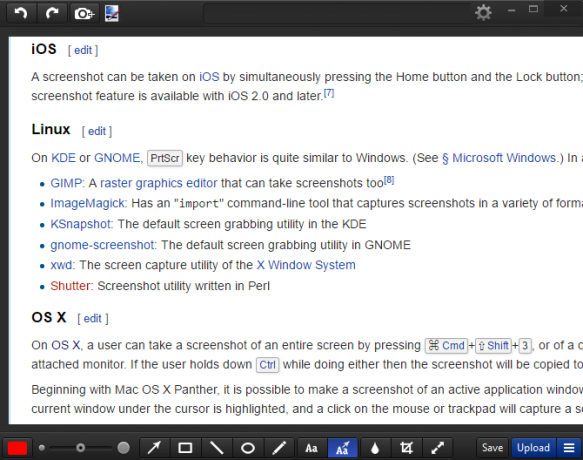
L'editor di Monosnap offre accesso immediato a frecce, testo e strumenti di sfocatura. Puoi modificare le dimensioni di questi elementi con un dispositivo di scorrimento invece di modificare un valore numerico e l'app ti consente di scegliere un'app di fotoritocco (come Paint. NETTO Dipingere. NET: il miglior editor di immagini disponibile da scaricareTutti modifichiamo le immagini in una certa misura. Che si tratti di un semplice ritaglio o ridimensionamento, o forse solo di aggiungere del testo, è bello avere un editor di immagini che sia affidabile, veloce, facile da navigare e ... Leggi di più ) per l'esportazione istantanea. Supporta il caricamento su cloud Monosnap o FTP / Amazon S3. Ti consigliamo inoltre di disattivare l'icona "dropzone" nei menu, che schiaffeggia un'icona nell'angolo dello schermo. Le sue opzioni di caricamento non sono le migliori, ma se non le usi, Monosnap si adatta a te.
Poiché è flessibile ma semplice da usare, consigliamo Monosnap a coloro che spesso aggiungono annotazioni rapide ai loro screenshot.
- Facilità d'uso: 8/10
- Funzionalità di modifica: 8/10
- Opzioni di condivisione: 4/10
PicPick è uno strumento di screenshot completo al prezzo d'occasione gratuito. Presenta tutte le scorciatoie da tastiera e i metodi di acquisizione che potresti desiderare, comprese le scelte uniche come l'acquisizione a mano libera e la regione fissa. Offre anche una varietà di strumenti extra, come un selettore di colori, pixel righello e goniometro.
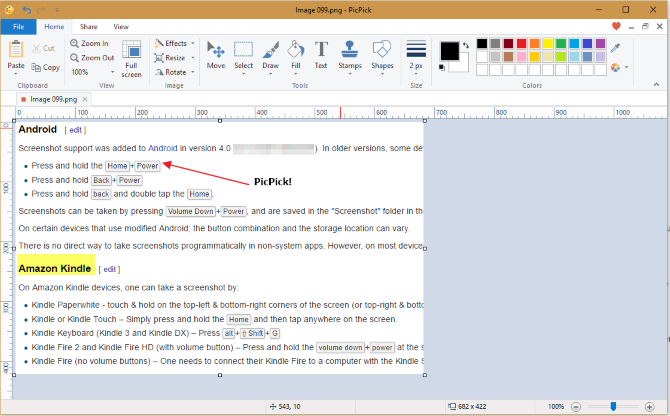
All'interno dell'editor di PicPick, troverai gli strumenti tipici per forme, frecce, sfocatura ed evidenziazione. PicPick è simile a Greenshot, ma i suoi strumenti di editor non sono così semplici come quelli di Greenshot. Ad esempio, le frecce sono sottili e nere per impostazione predefinita, mentre Greenshot le rende più grandi e rosse. Pertanto, PickPick richiede un po 'più di tempo per la modifica.
Le opzioni di esportazione sono di prim'ordine. Puoi inviare i tuoi screenshot a Imgur, cloud storage, social media ed e-mail, Office o persino scegliere un programma diverso sul tuo PC.
Nel complesso, PicPick offre un pacchetto simile a Greenshot, ma contiene funzionalità extra e un'esperienza di modifica leggermente più lenta rispetto alla semplice usabilità di Greenshot. Pertanto, lo consigliamo a utenti esperti che desiderano il massimo delle funzionalità all'interno dell'editor di screenshot.
- Facilità d'uso: 8/10
- Funzionalità di modifica: 9/10
- Opzioni di condivisione: 10/10
Greenshot è uno dei preferiti da molto tempo nel mondo degli screenshot. Parte della sua forza sta nella sua moltitudine di opzioni di condivisione. Dopo aver acquisito uno screenshot, Greenshot ti offre oltre una dozzina di opzioni di destinazione. Questi includono il salvataggio immediato, l'apertura nell'editor di Greenshot, il caricamento su Imgur o inviandolo a un'applicazione di Office Chi ha bisogno di Photoshop? Funzionalità straordinarie di modifica delle immagini che puoi fare con MS WordSe non vuoi affrontare la ripida curva di apprendimento di Adobe Photoshop ma vuoi ancora evocare un po 'di magia per immagini, devi cercare altrove. Hai preso in considerazione l'utilizzo di Microsoft Word? Leggi di più .
L'editor offre una suite simile di opzioni. Le solite opzioni come linee e forme sono qui, ma troverai anche piccoli pulsanti numerati che ti consentono di dettagliare un processo. Puoi persino creare un effetto "bordo strappato" per combinare facilmente schermate.
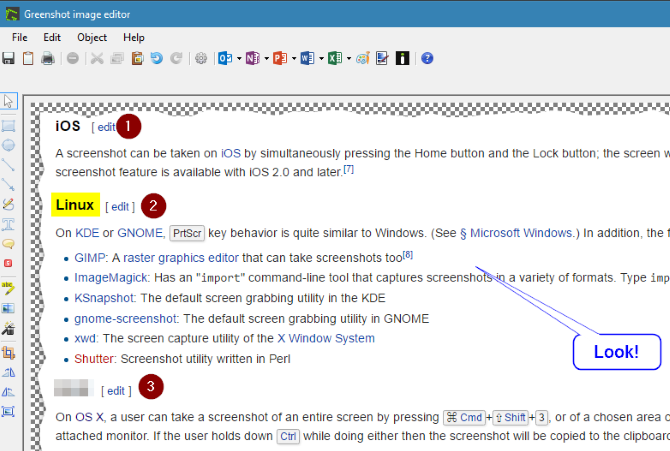
Greenshot offre tutto ciò che si può desiderare in un'applicazione per screenshot. Con le scorciatoie per ogni tipo di acquisizione della finestra, la condivisione istantanea con qualsiasi applicazione tu possa desiderare e un editor facile da usare con tutte le funzionalità essenziali, è difficile sbagliare.
Consigliamo Greenshot a chiunque desideri uno strumento di screenshot completo per sostituire lo strumento di cattura.
- Facilità d'uso: 9/10
- Funzionalità di modifica: 9/10
- Opzioni di condivisione: 10/10
App da evitare
Abbiamo provato alcuni altri strumenti che non possiamo raccomandare. Ecco le app di cui non dovresti preoccuparti, in nessun ordine particolare.
Bug Shooting
Bug Shooting offre un'esperienza di screenshot piuttosto standard. Le sue caratteristiche uniche includono una barra rapida che puoi collegare al lato dello schermo se desideri un accesso immediato alle sue opzioni. Troverai anche un'opzione Serie Capture che ti consente di ottenere più scatti in rapida successione.
L'app offre anche numerosi servizi unici per l'output, molti dei quali sono strumenti di tracciamento dei bug che la maggior parte delle persone non utilizzerà. Il le opzioni comuni sono GIMP, Word, Appunti e client di posta elettronica.

L'editor di questo strumento sembra un'applicazione di Microsoft Office. Presenta le forme e le frecce di base e offre più colori all'interno di una casella a discesa. Tuttavia, il passaggio tra gli strumenti e la modifica dello spessore della linea e della dimensione del carattere richiede più passaggi di quanto dovrebbero. Pertanto, l'esperienza finisce per sembrare la modifica di un'immagine in Microsoft Word.
Bug Shooting è gratuito per uso personale, ma richiede di richiedere una licenza gratuita dopo 30 giorni. Questo è un passaggio fastidioso che altri strumenti non ti impongono.
A causa dei requisiti di licenza, delle opzioni di output poco brillanti e della modifica delle immagini piuttosto complessa, non è consigliabile eseguire la ricerca dei bug.
- Facilità d'uso: 6/10
- Funzionalità di modifica: 5/10
- Opzioni di condivisione: 4/10
Lightscreen
Lightscreen adotta un approccio minimalista agli screenshot. Manca un editor interno, ma compensa una piccola impronta. Per impostazione predefinita, Lightscreen salva automaticamente tutti i tuoi screenshot in una cartella a tua scelta e li copia negli appunti per te. A seconda di come usi gli screenshot, si tratta di un grande risparmio di tempo o di un grande dolore.
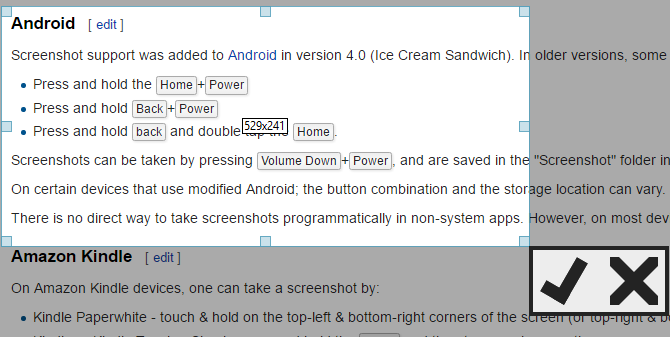
Puoi scegliere di caricare automaticamente tutti gli screenshot su Imgur, oltre a mostrare un'anteprima dello screenshot dopo averlo acquisito. L'app non offre molto, ma ti consente di modificare ciò che è qui. Salvare automaticamente gli scatti in una cartella e caricarli su Imgur è solo così utile; avrai bisogno un editor esterno 10 programmi di fotoritocco facili da usare per i fotografi principiantiSe Adobe Lightroom ti sembra troppo complesso, dai un'occhiata a questi programmi di fotoritocco facili da usare per i principianti. Leggi di più con questo.
Nel complesso, non consigliamo Lightscreen a meno che tu dovere avere uno strumento leggero e non modificare i tuoi screenshot dopo averli acquisiti.
- Facilità d'uso: 7/10
- Funzionalità di modifica: 0/10
- Opzioni di condivisione: 3/10
Snagit
Snagit è il modello di lusso degli strumenti per gli screenshot. Ciò vale sia per la sua reputazione che per il suo prezzo, poiché lo strumento costa ben $ 50 per il download. TechSmith offre una prova gratuita di 15 giorni, a cui abbiamo dato un test. Come Jing, è necessario accedere a un account ScreenCast.com per l'uso.
Con un prezzo premium arrivano funzionalità premium. Snagit contiene un insieme di trucchi interessanti, come la possibilità di scorrere automaticamente lo schermo e catturare una grande regione. Se hai bisogno di uno strumento tutto in uno, anche questo dispone di un'utilità di acquisizione video.
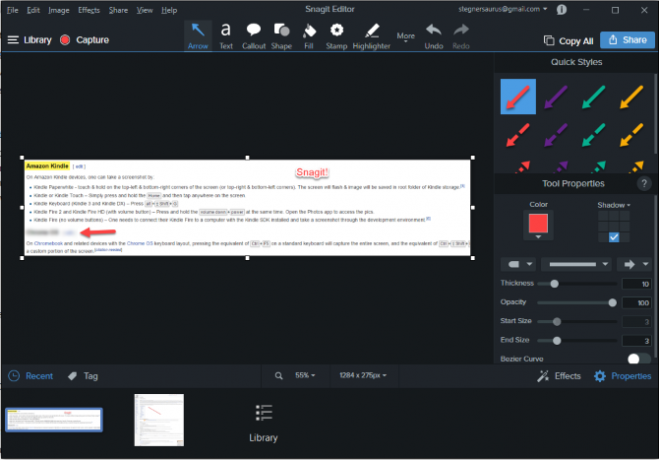
Non sorprende che l'editor di Snagit sia di prim'ordine. Troverai tutto e il lavello della cucina con cui giocare, come timbri, strumenti ritagliati, riempire secchi e ogni sorta di effetti fantasiosi. Tuttavia, la quantità di funzionalità che Snagit include nel suo editor è travolgente. Se vuoi che il tuo editor di screenshot includa solo strumenti essenziali, verrai rimandato. Per modifiche pesanti, è meglio esportare le tue immagini su Paint. NET, GIMP o un altro strumento.
Quando è il momento di caricare, troverai Office, il cloud storage e altro ancora.
Non importa quanto sia grande Snagit, tuttavia, non lo consigliamo solo sul prezzo.$ 50 è troppo per uno strumento di screenshot, soprattutto quando puoi ottenere la maggior parte delle sue funzionalità gratuitamente altrove.
- Facilità d'uso: 9/10
- Funzionalità di modifica: 10/10
- Opzioni di condivisione: 10/10
Jing
Jing è l'alternativa gratuita di TechSmith a SnagIt. Sfortunatamente, è necessario creare un account Screencast.com prima di utilizzare l'applicazione. Una volta superata quella barriera, troverai Jing Sun, che funge da lanciatore per lo strumento. È un po 'fastidioso avere quel piccolo globo attaccato al tuo schermo tutto il tempo, quindi puoi disattivarlo nelle opzioni.
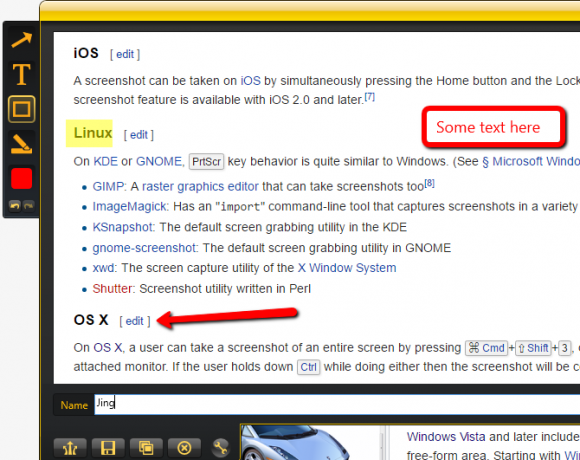
Il set di funzionalità di base di Jing va bene, ma è mediocre in troppe aree. Sei limitato a pochi strumenti di modifica e non puoi rimuovere il bordo dalle caselle di testo. Inoltre, non è possibile sfocare le immagini o modificare il tipo di file di output. Per finire, Jing è piuttosto pesante (utilizzando circa 80 MB di RAM in background durante i nostri test) a causa della sua capacità di acquisizione video integrata. Questo produce solo in formato SWF, con cui è difficile lavorare.
A causa della mancanza di funzionalità di modifica, il caricamento limitato a Screencast.com e l'impronta pesante, non consigliamo Jing.
- Facilità d'uso: 5/10
- Funzionalità di modifica: 4/10
- Opzioni di condivisione: 2/10
Qual è il tuo strumento di screenshot preferito?
Dopo aver provato molti strumenti, scegliamo Greenshot come la migliore utility di screenshot Cattura e condividi schermate in pochi secondi con GreenshotCarichi ancora Paint o Photoshop per modificare e salvare uno screenshot? Non c'è da stupirsi che non ti piaccia! Con Greenshot, scattare, modificare e condividere schermate diventa un gioco da ragazzi. Leggi di più per la maggior parte delle persone. PicPick manca a malapena perché il suo editor è meno snello di quello di Greenshot. Nella nostra filosofia, un editor di screenshot dovrebbe consentire markup rapidi prima di salvare e condividere. Un'enorme quantità di funzioni, o funzioni che richiedono molti clic, rallenta troppo l'esperienza.
A seconda delle tue esigenze, tu potrebbe preferire uno strumento più leggero o ricco di funzionalità 4 migliori strumenti per la creazione di schermate a confrontoCTRL + MAIUSC + 4. Tre chiavi: questo è tutto ciò che serve per schermate perfette. Non deve essere una seccatura! Prova questi strumenti avanzati di cattura dello schermo e non guarderai mai indietro. Leggi di più . È fantastico! Con le app per gli screenshot, non ti sei bloccato usando qualcosa che non si adatta al tuo flusso di lavoro.
Ci sono molti altri strumenti di screenshot che non abbiamo testato. Quali sono i tuoi preferiti? Facci sapere quale strumento stai utilizzando e mantieni l'elenco in basso nei commenti!
Credito di immagine: Greg Brave tramite Shutterstock.com
Ben è un vicedirettore e il Post Manager sponsorizzato di MakeUseOf. Ha conseguito un B.S. in Computer Information Systems presso il Grove City College, dove si è laureato con lode e con lode in specializzazione. Gli piace aiutare gli altri ed è appassionato di videogiochi come mezzo.